在制作 Excel 表格时,有时候我们需要插入带圆圈的序号(如①②③…)来使内容更加清晰有条理。今天就给大家分享两种实现这个功能的方法,让我们一起来看看吧。
方法一、手动插入符号
这种方式比较直观,但操作相对繁琐。可以通过以下步骤进行操作:
1、将光标定位到需要插入带圆圈序号的单元格。
2、在菜单栏中选择 “插入” 选项卡,然后在 “符号” 组中点击 “符号” 按钮。这会弹出一个 “符号” 对话框。
3、在 “符号” 对话框中,切换到 “符号” 选项卡(如果有 “子集” 下拉菜单,可能需要在其中选择 “带括号的字母数字” 之类的相关子集),然后在众多符号中找到带圆圈的序号,如①、②、③等。
4、每次找到一个序号后,点击 “插入” 按钮,将其插入到单元格中。这种方法的缺点很明显,如果你需要插入多个序号,比如插入 10 个序号,就需要重复操作 10 次,非常浪费时间,尤其是在需要大量插入带圆圈序号的情况下,效率较低。

方法二、利用公式快速插入
(一)公式介绍
现在我们来看看利用公式快速插入带圆圈序号的方法,这种方法能够大大提高效率。使用的公式是 =UNICHAR (ROW (A9312))。
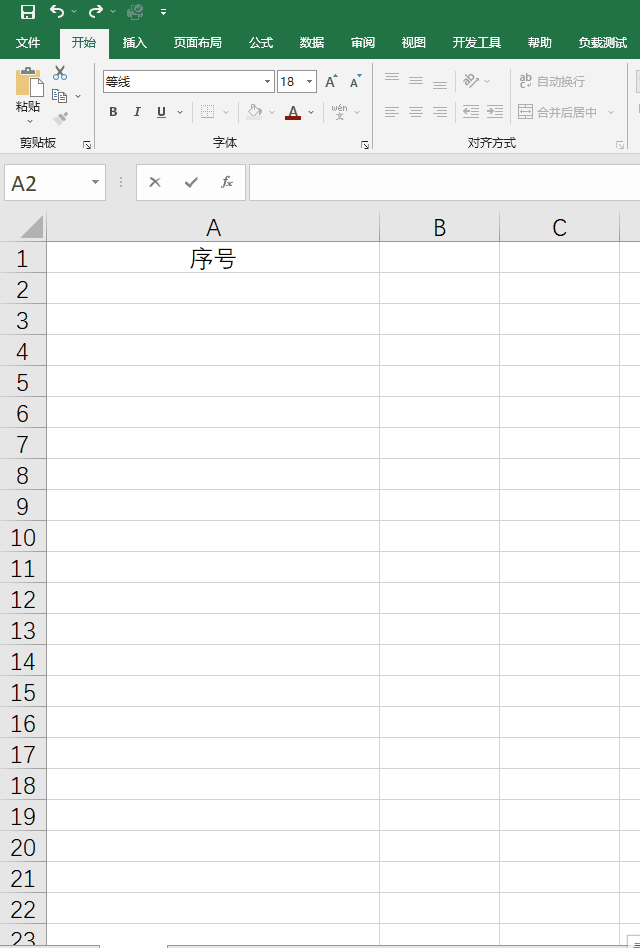
(二)公式解析
- ROW (A9312) 部分
- ROW 函数是 Excel 中的一个基本函数,它的主要作用是返回指定单元格的行号。在这里,我们指定的单元格是 A9312,所以 ROW (A9312) 这个部分的函数会返回单元格 A9312 的行号,也就是数字 9312。
- UNICHAR 函数部分
- UNICHAR 函数是一个很有用的函数,它的功能是返回给定数值引用的 Unicode 字符。在计算机系统中,每个字符都有对应的 Unicode 编码,通过这个编码可以唯一确定一个字符。在我们这个例子中,数字 9312 对应的 Unicode 字符编码就是①。
- 整体公式的工作原理
- 当我们在一个单元格中输入公式 =UNICHAR (ROW (A9312)) 并按下回车键后,单元格就会显示①。然后,当我们将这个公式向下填充时,ROW 函数返回的行号会自动递增。例如,在下面一个单元格中,ROW 函数会返回 9313(假设是相对引用的情况下),UNICHAR 函数就会根据这个新的数字返回对应的 Unicode 字符,也就是②。依此类推,随着单元格的向下填充,行号不断递增,返回的数字也会依次递增(9312、9313、9314…),那么得到的字符也就是①、②、③… 这样依次递增,从而快速地插入了我们需要的带圆圈序号。
(三)局限性及补充说明
不过需要注意的是,这种方法也有一定的局限性,它仅限于插入① - ⑳的数字。如果要录入大于⑳的带圆圈序号,可以通过安装 Endylau.ttf 字体来实现,不过这种方法相对复杂一些,今天就不详细说明了。大家如果有兴趣的话,可以自己尝试一下,探索更多关于 Excel 符号插入的可能性。
希望通过这两种方法的介绍,尤其是利用公式快速插入的方法,能够帮助大家在制作 Excel 表格时更加高效地插入带圆圈的序号。









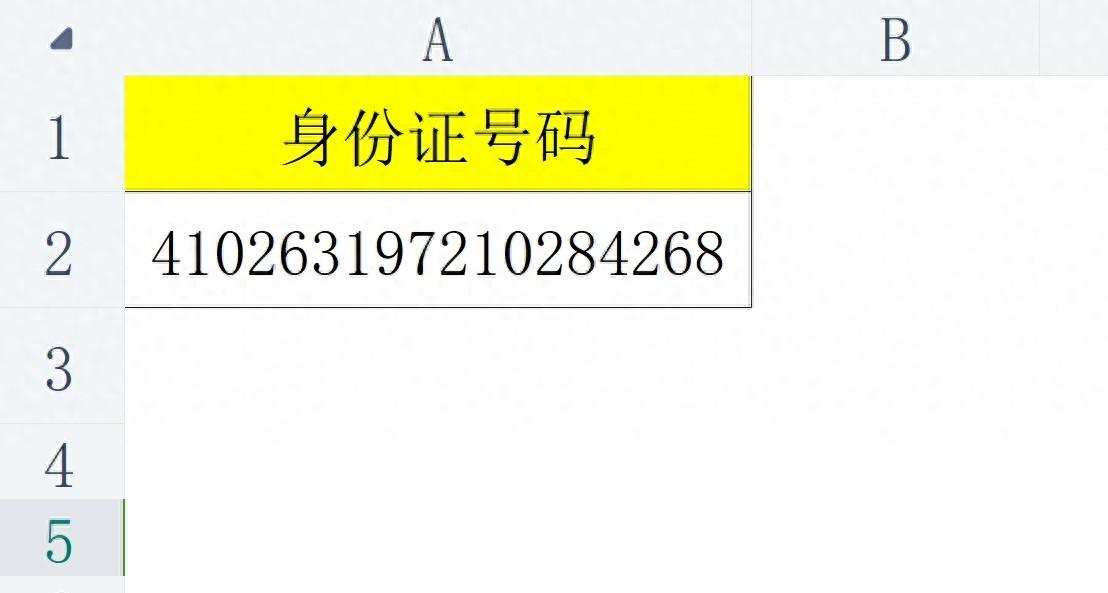


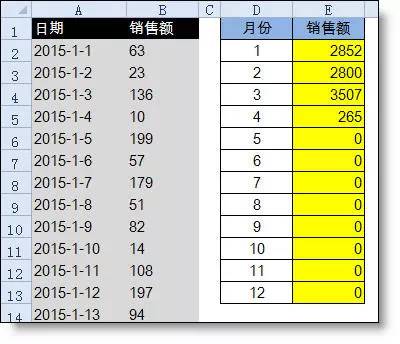
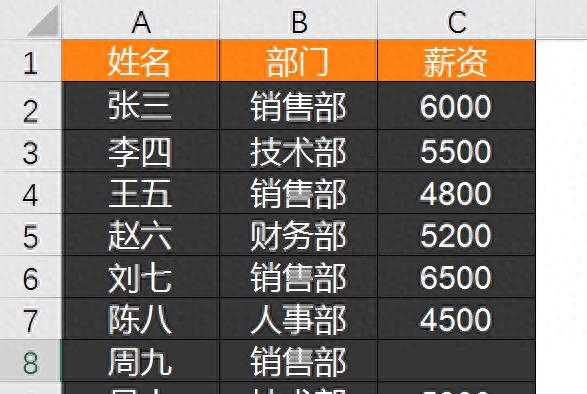

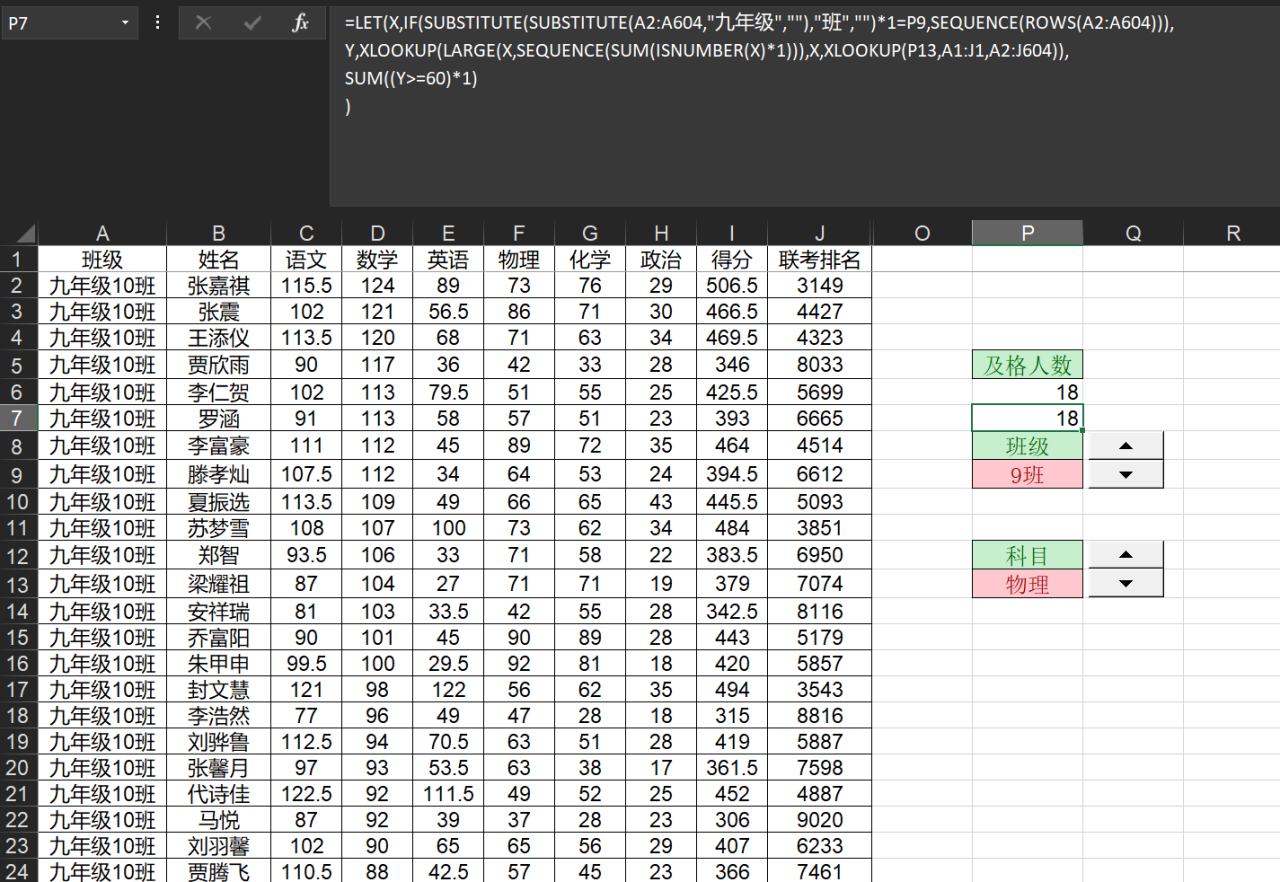
评论 (0)